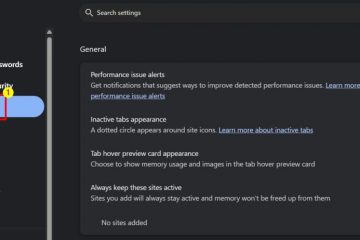เรียนรู้วิธีการเปิดใช้งานและกำหนดค่าการป้องกัน Ransomware ในตัว ใน Windows 11 และ Windows 10.
การโจมตี Ransomware กำลังทำลายล้าง แม้ว่าไวรัสมัลแวร์และการโจมตีด้วยคอมพิวเตอร์ในรูปแบบอื่น ๆ นั้นเป็นปัญหาอย่างไม่ต้องสงสัยและสร้างอาการปวดหัวอย่างแท้จริงคุณสามารถกู้คืนข้อมูลระบบของคุณได้ตลอดเวลา แต่ด้วย ransomware ไฟล์ทั้งหมดของคุณจะถูกเข้ารหัสและคุณต้องจ่ายค่าไถ่บ่อยครั้งในรูปแบบของ cryptocurrency อย่างน้อยก็มีความหวังในการถอดรหัสและกลับไปเข้าถึงไฟล์ของคุณเอง
ขอบคุณทั้ง Windows 11 และ Windows 10 เมื่อเปิดใช้งานแล้วคุณสามารถเพิ่มโฟลเดอร์สำคัญทั้งหมดของคุณลงไปและมันจะปกป้องพวกเขาจากการเปลี่ยนแปลงที่ไม่ได้รับอนุญาต ในคู่มือที่รวดเร็วและง่ายดายนี้ฉันจะแสดงขั้นตอน เพื่อเปิดใช้งาน ransomware ใน Windows 11 & 10 เพื่อปกป้องไฟล์และข้อมูลของคุณ เริ่มต้นกันเถอะ
เริ่มต้น . ค้นหาและเปิด“ ความปลอดภัยของ Windows “ คลิก“ การป้องกันไวรัสและภัยคุกคาม ” toggle.click” ปกป้องโฟลเดอร์ “ลิงก์คลิกปุ่ม” เพิ่มปุ่มโฟลเดอร์ที่ได้รับการป้องกัน “ เลือกโฟลเดอร์ ด้วยไฟล์ที่คุณต้องการปกป้อง ในทำนองเดียวกัน ด้วยสิ่งนั้นคุณได้ปกป้องข้อมูลสำคัญทั้งหมดของคุณจาก Ransomware .
ขั้นตอนโดยละเอียด (พร้อมภาพหน้าจอ)
สิ่งแรก เปิดแอพ Security Windows คุณสามารถทำได้โดยค้นหา”Windows Security”ในเมนูเริ่มต้น อีกทางเลือกหนึ่งเปิดแอปการตั้งค่าไปที่หน้า”ความเป็นส่วนตัวและความปลอดภัย”>”Windows Security”และคลิกปุ่ม”Open Windows Security”
เมื่อเปิดขึ้นให้คลิกแท็บ” ไวรัสและภัยคุกคาม “บนแถบด้านข้าง ถัดไปเลื่อนลงแผงด้านขวาลงแล้วคลิกลิงก์“ จัดการการป้องกัน ransomware ” ภายใต้ส่วน“ การป้องกัน ransomware”
ที่นี่เปิด บน การเข้าถึงโฟลเดอร์ควบคุม ถัดไปคลิกที่“ โฟลเดอร์ที่ได้รับการป้องกัน “ลิงก์
ที่เกี่ยวข้อง : แก้ไขตัวเลือกการเข้าถึงโฟลเดอร์ที่ควบคุมไม่พร้อมใช้งาน
ถัดไปคลิกปุ่ม” เพิ่มปุ่มป้องกัน “ที่นี่ เลือกโฟลเดอร์ ที่คุณต้องการปกป้องจากนั้นคลิกปุ่ม“ เลือกโฟลเดอร์ ”
นั่นคือ โฟลเดอร์ถูกเพิ่มลงในรายการการเข้าถึงโฟลเดอร์ที่ควบคุม จากนี้ไปโฟลเดอร์จะได้รับการปกป้อง นั่นหมายความว่าปลอดภัยจาก ransomware ในความเป็นจริงไม่มีโปรแกรมใดที่สามารถเข้าถึงหรือแก้ไขโฟลเดอร์เฉพาะนั้นโดยไม่ได้รับอนุญาตจากคุณ เมื่อจำเป็นคุณสามารถอนุญาตให้แอปผ่านการเข้าถึงโฟลเดอร์ควบคุมได้ด้วยตนเอง
หากคุณมีคำถามหรือต้องการความช่วยเหลือแสดงความคิดเห็นด้านล่าง ฉันยินดีที่จะช่วยเหลือ